Last Updated on 27.01.2023 by DriverNew
![]() Operating systems: Windows 11, Windows 10, Windows 8, Windows 8.1, Windows 7, Windows Vista, Windows XP (64-bit / 32-bit)
Operating systems: Windows 11, Windows 10, Windows 8, Windows 8.1, Windows 7, Windows Vista, Windows XP (64-bit / 32-bit)
NVIDIA Quadro Graphics Driver. Version: R375 U2 (375.86)
Graphics Driver for Windows
Driver for Windows 10, Windows 11 (64-bit) Download
Driver for Windows 10 (32-bit) Download
Driver for Windows 7, 8, 8.1 (64-bit) Download
Driver for Windows 7, 8, 8.1 (32-bit) Download
Driver for Windows Vista (64-bit) Download
Driver for Windows Vista (32-bit) Download
Driver for Windows XP Download
Supported Products
Quadro Series: Quadro P6000, Quadro P5000, Quadro M6000 24GB, Quadro M6000, Quadro M5000, Quadro M4000, Quadro M2000, Quadro K6000, Quadro K5200, Quadro K5000, Quadro K4000, Quadro K4200, Quadro K2200, Quadro K2000, Quadro K2000D, Quadro K1200, Quadro K620, Quadro K600, Quadro K420, Quadro 6000, Quadro 5000, Quadro 4000, Quadro 2000, Quadro 2000D, Quadro 600, Quadro 410
Quadro Series (Notebooks): Quadro M5500, Quadro M5000M, Quadro M4000M, Quadro M3000M, Quadro M2000M, Quadro M1000M, Quadro M600M, Quadro M500M, Quadro K5100M, Quadro K5000M, Quadro K4100M, Quadro K4000M, Quadro K3100M, Quadro K2200M, Quadro K2100M, Quadro K3000M, Quadro K2000M, Quadro K1100M, Quadro K1000M, Quadro K620M, Quadro K610M, Quadro K510M, Quadro K500M, Quadro 5010M, Quadro 5000M, Quadro 4000M, Quadro 3000M, Quadro 2000M
Quadro Blade/Embedded Series: Quadro M5000 SE, Quadro M3000 SE, Quadro K3100M, Quadro 500M, Quadro 1000M, Quadro 3000M, Quadro 4000M
Quadro NVS Series: NVS 510, NVS 315, NVS 310
Quadro NVS Series (Notebooks): NVS 5400M, NVS 5200M, NVS 4200M
Quadro Plex Series: Quadro Plex 7000
Quadro Sync Series: Quadro Sync, Quadro G-Sync II, Quadro G-Sync I
NVS Series: NVS 810, NVS 510, NVS 315, NVS 310
NVS Series (Notebooks): NVS 5400M, NVS 5200M, NVS 4200M
It is recommended that you use the Windows operating system to download or update video card drivers. This is the safest and most reliable way to download or update drivers. The Windows operating system itself downloads and installs new verified drivers.
How to update the video card driver in the Windows operating system.
Open ‘Device Manager’. To do this, in the Windows search bar, write: ‘Device Manager’. Right-click on the name of the video card and in the tab that opens, click ‘Update Driver’.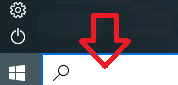
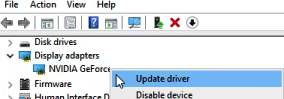 In the new tab that opens, click ‘Search automatically for Drivers’. The Windows operating system will find and install the new graphics card driver.
In the new tab that opens, click ‘Search automatically for Drivers’. The Windows operating system will find and install the new graphics card driver.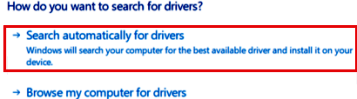 If you need the latest graphics card driver that has not yet been fully tested for compatibility with the Windows operating system, you can download it from the NVIDIA website – https://www.nvidia.com/en-gb/geforce/drivers/
If you need the latest graphics card driver that has not yet been fully tested for compatibility with the Windows operating system, you can download it from the NVIDIA website – https://www.nvidia.com/en-gb/geforce/drivers/
Optional GeForce Experience software.
GeForce Experience is a software application developed by NVIDIA that allows users to optimize their gaming experience on a PC equipped with a NVIDIA graphics card. To install GeForce Experience, you can download the software from the NVIDIA website (https://www.nvidia.com/en-us/geforce/geforce-experience/). Once the download is complete, open the installer and follow the prompts to install the software.
Download GeForce Experience Software
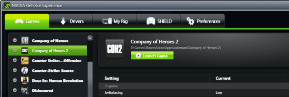 Once installed, GeForce Experience can automatically optimize game settings for your specific system configuration, as well as provide drivers updates, and record and share gameplay footage. Additionally, it also offers in-game overlay for access to features such as recording and capturing screenshots, and an integrated game library for easy access to all of your games.Drivers that are included with the video card. For many users, installing these drivers is enough to use the graphics card.
Once installed, GeForce Experience can automatically optimize game settings for your specific system configuration, as well as provide drivers updates, and record and share gameplay footage. Additionally, it also offers in-game overlay for access to features such as recording and capturing screenshots, and an integrated game library for easy access to all of your games.Drivers that are included with the video card. For many users, installing these drivers is enough to use the graphics card.




Leave a Reply